相信很多的用户在使用win10系统的时候都遇见dns服务器未响应的情况,大伙了解处理的方法吗?此篇文章就带来了win10系统出现dns服务器未响应的具体解决步骤。

1、首先,在桌面中按组合键“win+r”组合键打开运行,在输入框当中输入:services.msc点击确定打开服务;如图所示:

2、在服务列表当中找到“dns client”服务,把这个服务启用,如图所示:
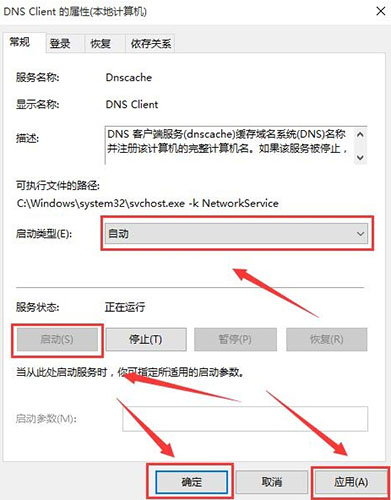
3、然后在任务栏的网络图标中单机右键,选择“打开网络和共享中心”。如图所示:

4、在左侧点击“更改适配器设置”,如图所示:

5、在ethernet0图标上单机右键(有些名称叫以太网),选择“属性”如图所示:
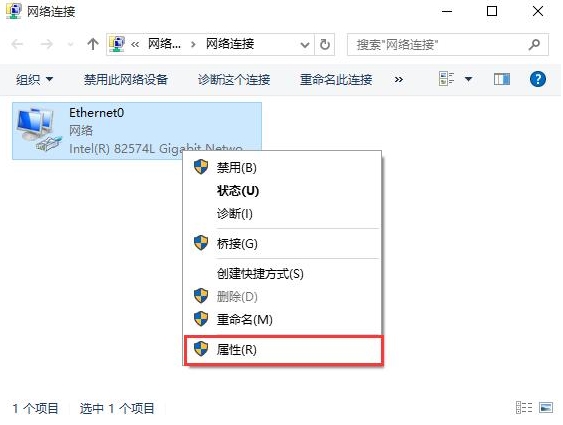
6、在选项卡当中打开“internet协议版本4(tcp/ipv4),如图所示:
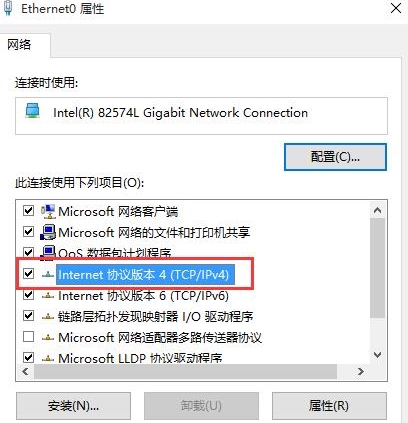
7、选择“自动获取dns服务器地址”,点击确定,另外我们还可以使用一些免费的dns服务器地址,比如:114.114.114.114。
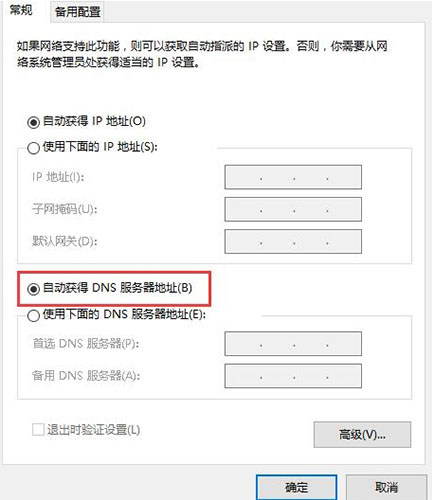
看完了上文为你们讲解的win10系统出现dns服务器未响应的具体解决步骤,你们自己也赶紧去试试吧!
 天极下载
天极下载



































































 微信电脑版
微信电脑版
 火绒安全软件
火绒安全软件
 腾讯电脑管家
腾讯电脑管家
 向日葵远程控制软件
向日葵远程控制软件
 万步网客户端
万步网客户端
 钉钉电脑版
钉钉电脑版
 自然人电子税务局(扣缴端)
自然人电子税务局(扣缴端)
 微信最新版
微信最新版